Mit kell tennie, ha az AirPlay nem működik? Az AirPlay az egyik leghasznosabb funkció, amelyet az Apple készülékei számára beépítettek. Az AirPlay segítségével könnyedén megoszthatja iOS-eszközeinek képernyőjét az Apple TV-vel, és kényelmesen élvezheti azt
Sajnos az AirPlay nem olyan tökéletes. Amikor az iOS-eszközöket az Apple TV-hez csatlakoztatja, akkor nagy gondot okozhat, ha az AirPlay nem működik. Mit kell tennie, ha ilyen problémája van? Ne aggódj. Ez a cikk néhány legjobb módszert ismertet az AirPlay működésének kijavítására.
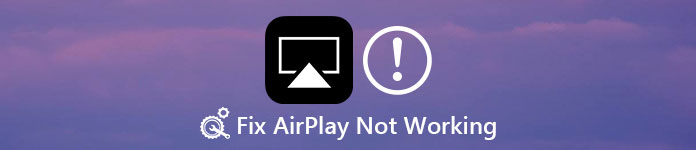
- 1 rész: Az AirPlay-ről
- 2 rész: Az AirPlay ikon nem jelenik meg
- 3 rész: AirPlay tükrözési problémák
- 4 rész: Apple TV AirPlay nem működik
rész 1: Az AirPlay-ről
Az AirPlay egy saját fejlesztésű protokollcsomag / csomag, amelyet az Apple fejlesztett ki, és támogatja a vezeték nélküli streaminget az audio, video, eszköz képernyő és így tovább. Például az AirPlay segítségével az Apple TV-n keresztül csatlakoztathatja iPhone készülékét a TV-hez, így élvezetesebbé válhat. De tudnia kell, hogy az AirPlay csak a Wi-Fi hálózattól függ. Az AirPlay-kapcsolattal használni kívánt eszközöknek ugyanazon a Wi-Fi-n kell kapcsolódnia. Mivel az AirPlay most nem olyan tökéletes, akkor problémái lehetnek, amikor használják, például az AirPlay nem működik. Az alábbiakban néhány módszert felsorolunk a probléma megoldására.
rész 2: Az AirPlay ikon nem jelenik meg
Az AirPlay egyik legjelentősebb problémája az AirPlay ikon, amely nem jelenik meg, amikor az AirPlay-t szeretné használni az iOS eszközök Apple TV-n keresztüli csatlakoztatásához. Mint tudják, az iPhone vagy más iOS eszközök lehetővé teszik, hogy csak egy csap segítségével használhassa az AirPlay-t. De ha az ikon nem jelenik meg, a használat sokkal kényelmetlenebbé válik. A probléma megoldásához kövesse az alábbi módszereket.
Módszer 1: Győződjön meg arról, hogy az eszközök naprakész szoftvere a firmware-nek
Nagyon fontos, hogy ellenőrizze, hogy az iOS eszközökben van-e a legújabb firmware és szoftver. Lehet, hogy lusta, hogy frissítse a szoftvert vagy a firmware-t, de tudnia kell, hogy befolyásolhatja az AirPlay-t, és az AirPlay nem működik. Tehát csak nyissa meg a Beállítások alkalmazást, majd érintse meg az Általános gombot. Ezután érintse meg a Szoftverfrissítés elemet, hogy ellenőrizze, hogy az eszköz frissítve van-e a legújabb rendszer verzióra. Ha nem, érintse meg a Letöltés és telepítés elemet a szoftver frissítéséhez. Ezután írja be a jelszavát, hogy megerősítse személyazonosságát, és miután elfogadta a letöltési feltételeket, frissítheti a rendszer verzióját.

Módszer 2: Kapcsolja be a Wi-Fi-t és csatlakoztassa az összes eszközt ugyanarra a Wi-Fi-re
Ha iOS-eszközei már frissültek a legújabb verzióra, ellenőrizni kell, hogy be van-e kapcsolva a Wi-Fi. Az AirPlay csak Wi-Fi-n keresztül működik, így ha az eszköz nincs csatlakoztatva a Wi-Fi-hez, biztos lehet benne, hogy az AirPlay nem működik. A Wi-Fi bekapcsolása után ellenőrizze, hogy az összes eszköz megfelelően csatlakozik-e ugyanahhoz a Wi-Fi hálózathoz.
Ez a megoldás az AirPlay lejátszással kapcsolatos különféle problémákat oldhatja meg, például airplay iPhone -ról Mac -re, videókat nézhet az iPhone-tól a TV-ig stb.
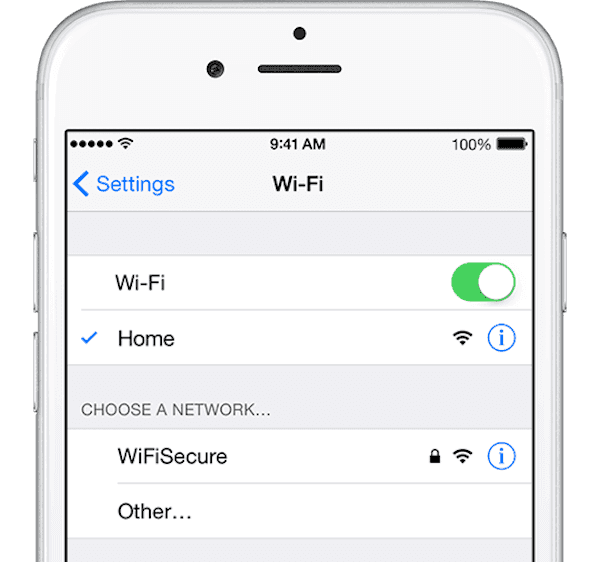
rész 3: AirPlay tükrözési problémák
Az AirPlay Mirroring jó asszisztens, amely lehetővé teszi az iOS-eszközök képernyőjének megosztását HDTV-vel. De sok felhasználó találkozott olyan helyzettel, hogy az AirPlay Mirroring nem működik. Ne aggódjon, amikor ez a probléma jelentkezik. A fent említett két módszer is megoldhatja ezt a problémát. Ha nem tudnak működni, kövesse a következő módszereket, amelyeket ajánlunk Önnek.
Módszer 1: Kapcsolja ki a Bluetooth funkciót az AirPlay tükrözés nem működik
Ha az eszköz Bluetooth-ja be van kapcsolva, az hatással lehet az AirPlay-re, és nem működhet. A probléma megoldására nagyon egyszerű a megoldás. Egyszerűen ellop a képernyő aljától az aktív Vezérlőközpontba, és a kikapcsoláshoz érintse meg a Bluetooth ikont. Megnyithatja a Beállítások> Általános> Bluetooth elemet is, majd kikapcsolhatja.
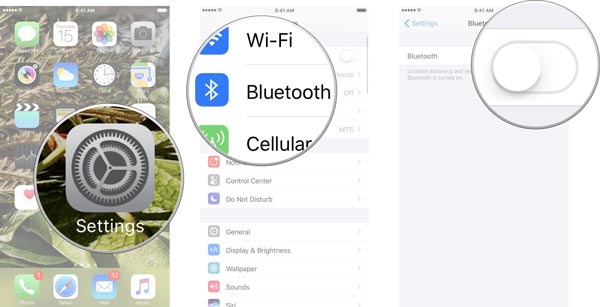
Módszer 2: Indítsa újra az iOS-eszközeit az AirPlay tükrözése nem működik
Ha az összes módszer nem tud segíteni, javíthatja az AirPlay tükrözés működését az iOS-eszközök újraindításával. Csakúgy, mint a számítógép újraindítása, gyakran orvosol néhány problémát, az iPhone újraindítása néha megoldhat némi problémát. Az iPhone újraindításához egyszerűen tartsa lenyomva a bekapcsológombot, amíg meg nem jelenik a csúszka. Ezután csúsztassa el a készülék kikapcsolásához. Ezután nyomja meg és tartsa lenyomva a bekapcsológombot a bekapcsoláshoz. Ha iPhone 6s / 6 Plus vagy régebbi rendszert használ, akkor nyomja meg és tartsa lenyomva a bekapcsológombot és az otthoni gombot az iPhone újraindításához. IPhone 7 és 7 Plus esetén nyomja meg és tartsa lenyomva a bekapcsológombot, és tartsa lenyomva egyidejűleg a Hangerő csökkentése gombot. Amikor megjelenik az Apple logó, engedje el mindkettőt. IPhone 8/8 Plus és iPhone X esetén nyomja meg és gyorsan engedje fel a Hangerő növelése gombot, majd nyomja meg és engedje fel gyorsan a Hangerő csökkentése gombot. Ezután nyomja meg és tartsa lenyomva a bekapcsológombot, amíg meg nem jelenik az Apple logó a képernyőn.
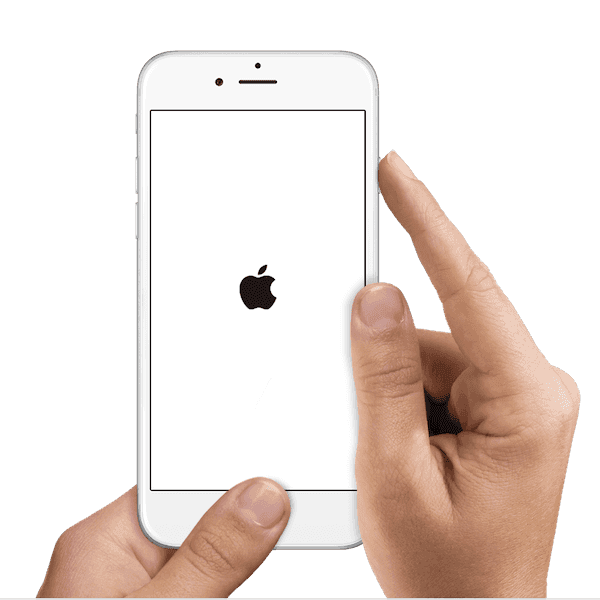
rész 4: Az Apple TV AirPlay nem működik
Sok felhasználó azt mondta, hogy az Apple TV AirPlay nem működik, ha más iOS eszközökhöz csatlakozik. Annak érdekében, hogy nehezen tükrözhető az iPad, iPhone az Apple TV-re. Ennek a problémának a megoldása érdekében csak olvasd el.
Módszer 1: Ellenőrizze az Apple TV-frissítéseket
Az első dolog, amit meg kell tennie, hogy ellenőrizze az Apple TV frissítéseit. Ha nem frissíti időben, az Apple TV AirPlay működését okozhatja. Ilyen munka elvégzéséhez lépjen az Apple TV-n a Beállítások> Általános> Szoftverfrissítés lehetőségre. Ha az eszköz elavult, válassza az Update Now lehetőséget az Apple TV frissítéséhez. Ezután próbálkozzon újra az AirPlay-vel.
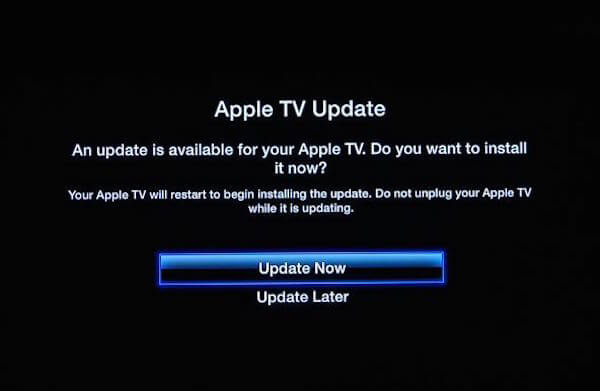
Módszer 2: Ellenőrizze az Apple TV hálózati csatlakozását
Amikor az Apple TV sikeresen csatlakozik a Wi-Fi-hez, akkor ugyanahhoz a Wi-Fi-csatlakozáshoz kell csatlakoznia az iOS-eszközökkel. Megváltoztathatja az iOS-eszközök Wi-Fi kapcsolatát, és megváltoztathatja az Apple TV Wi-Fi kapcsolatát is. Válassza a Beállítások> Általános> Hálózat menüpontot, majd válassza ki ugyanazt a Wi-Fi-t.
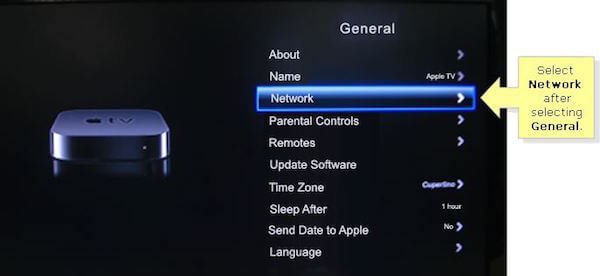
Összegzés
Miután elolvasta ezt a cikket, tudnia kell, hogyan kell javítani az AirPlay-et, és nem működik az AirPlay Mirroring. Ha legközelebb ilyen problémával szembesül, csak használja ezeket a módszereket, amelyeket javasoljuk, hogy megoldja. Remélem, ebben a cikkben hasznos lehet.




